فہرست کا خانہ
Excel میں، ہم تیزی سے ڈیٹا کا خلاصہ کرنے کے لیے ایک پیوٹ ٹیبل استعمال کرتے ہیں۔ پیوٹ ٹیبلز ایکسل میں سب سے بہترین خصوصیت ہیں۔ لیکن، ورک شیٹ میں ڈیٹا میں ترمیم یا اپ ڈیٹ کرتے وقت یہ خود بخود ریفریش نہیں ہوتا ہے ۔ اس آرٹیکل میں، ہم ایکسل میں پیوٹ ٹیبل کو ریفریش کرنا سیکھیں گے۔
پریکٹس ورک بک ڈاؤن لوڈ کریں
آپ ورک بک ڈاؤن لوڈ کر سکتے ہیں اور اس کے ساتھ مشق کر سکتے ہیں۔ انہیں۔
Pivot Table.xlsm کا استعمال
ڈیٹا سیٹ کا تعارف & پیوٹ ٹیبل
مندرجہ ذیل ڈیٹاسیٹ کاروں کے بارے میں ہے۔ ڈیٹا سیٹ میں چار کالم ہیں۔ کالم B کاروں کے ماڈل کا نام، کالم C برانڈ پر مشتمل ہے، کالم D گاڑی کے ماڈل کا رنگ، اور کالم E پر مشتمل ہے درج کاروں کی قیمتوں پر مشتمل ہے۔ کاروں کے تین بینڈ درج ذیل ڈیٹاسیٹ میں درج ہیں: Hyundai ، Suzuki ، اور Nissan .
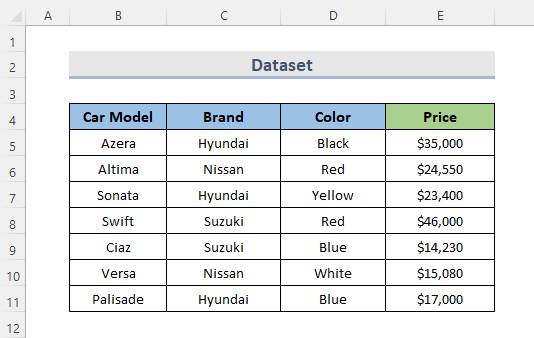
ہم ڈیٹا سیٹ کا خلاصہ کرنے کے لیے ایک پیوٹ ٹیبل بناتے ہیں۔ پیوٹ ٹیبل کے رو لیبلز میں کار کے ماڈل کی گنتی ، قیمت کا مجموعہ ، کار کے ماڈل کی کل تعداد ، کل قیمت کا مجموعہ ، اور اس کے کالم لیبلز میں رنگ اور گرینڈ ٹوٹل ہیں۔ لہذا، اب ہم آسانی سے کل کاروں اور تمام کاروں کی کل قیمت کو ایک کمپیکٹ طریقے سے دیکھ سکتے ہیں۔

ایکسل میں پیوٹ ٹیبل کو ریفریش کرنے کے 4 طریقے
ایک پیوٹ ٹیبل ایکسل میں ایک ٹریڈ مارک ہے جو ڈیٹا کو دوبارہ تشکیل دینے دیتا ہے۔لیکن ایکسل میں، اگر ہم ڈیٹا سورس میں ترمیم کرتے ہیں تو پیوٹ ٹیبلز کو خود بخود اپ ڈیٹ نہیں کیا جا سکتا۔
1۔ ماؤس کے دائیں کلک کے ساتھ پیوٹ کو ریفریش کریں
فرض کریں، ہم Altima کار ماڈل نہیں دیکھنا چاہتے جو Nissan برانڈ میں ہے۔ تو آئیے قطار 6 کو حذف کریں۔ ایسا کرنے کے لیے، قطار کے نمبر پر دائیں کلک کریں اور پھر صرف حذف کریں پر کلک کریں۔
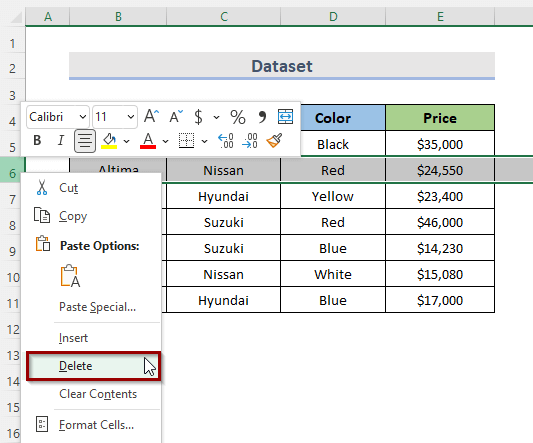
یہ اس قطار کو حذف کردے گا جسے ہم نہیں کرنا چاہتے۔ ہمارے ڈیٹاسیٹ پر رکھیں۔ اب ہم دیکھ سکتے ہیں کہ Nissan برانڈ کی فہرست میں صرف ایک کار ہے۔

لیکن اگر ہم اپنی بنائی گئی پیوٹ ٹیبل پر ایک نظر ڈالیں تو ترمیم شدہ ڈیٹا ابھی تک اپ ڈیٹ نہیں ہوا ہے۔ ٹیبل کو ریفریش کرنے کے لیے ہمیں صرف ذیل کے مراحل پر عمل کرنے کی ضرورت ہے۔
STEPS:
- سب سے پہلے، پیوٹ ٹیبل میں کہیں بھی کلک کریں۔
- دوسرے طور پر، ٹیبل پر دائیں کلک کریں اور ریفریش کریں کو منتخب کریں۔

- آخر میں، یہ پیوٹ ٹیبل کو ریفریش کر دے گا جیسا کہ دکھایا گیا ہے۔ تصویر میں. نتیجے کے طور پر، ہم دیکھ سکتے ہیں کہ Nissan برانڈ کے پاس فہرست میں اب صرف ایک کار ہے۔
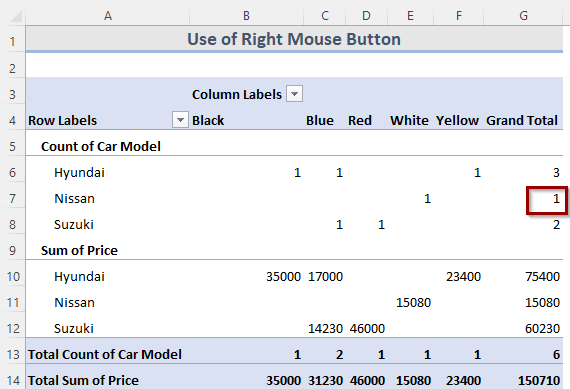
2۔ فائل کو کھولتے وقت خودکار طور پر ریفریش کرنے کے لیے پیوٹ آپشنز
آئیے فرض کریں کہ ہم نسان الٹیما کار کو دوبارہ شامل کرنا چاہتے ہیں۔ ایسا کرنے کے لیے، اس قطار پر دائیں کلک کریں جہاں ہم داخل کردہ ڈیٹا دیکھنا چاہتے ہیں۔ پھر، Insert پر کلک کریں۔

یہ ایک قطار داخل کرے گا، اب ڈیٹا کو قطار میں رکھیں۔

اپ ڈیٹ کردہ ڈیٹا کو پیوٹ پر ریفریش کرنے کے لیےٹیبل، نیچے کے مراحل کے ساتھ گھومیں۔
STEPS:
- پہلے، پیوٹ ٹیبل میں کہیں بھی منتخب کریں۔
- دوسرے میں جگہ، ربن سے پیوٹ ٹیبل تجزیہ ٹیب پر جائیں۔
- اس کے بعد، آپشنز ڈراپ ڈاؤن مینو سے، آپشنز کو منتخب کریں۔

- ایسا کرنے کے بجائے، ٹیبل پر صرف دائیں کلک کریں اور پیوٹ ٹیبل کے اختیارات کو منتخب کریں۔
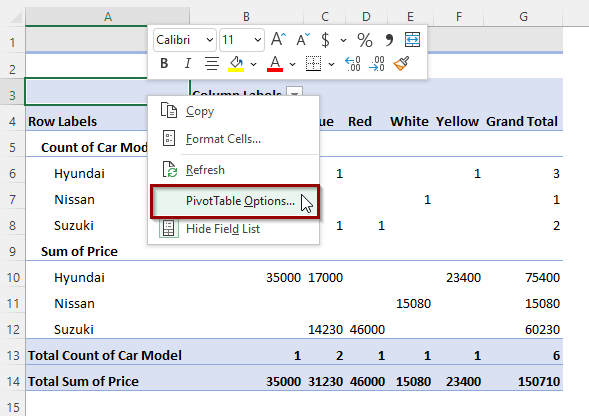
- پیوٹ ٹیبل کے اختیارات ڈائیلاگ باکس ظاہر ہوگا۔
- اس کے نتیجے میں، ڈیٹا مینو پر جائیں۔
- اس کے بعد، فائل کو کھولتے وقت ڈیٹا ریفریش کریں کو چیک کریں۔
- پھر، ٹھیک ہے بٹن پر کلک کریں۔

- نتیجتاً، اب ہم وہ کارڈ دیکھ سکتے ہیں جو اب پیوٹ ٹیبل میں سرخ رنگ کا ہے۔ بنیادی طور پر پیوٹ ٹیبل کو اب اپ ڈیٹ کیا گیا ہے۔
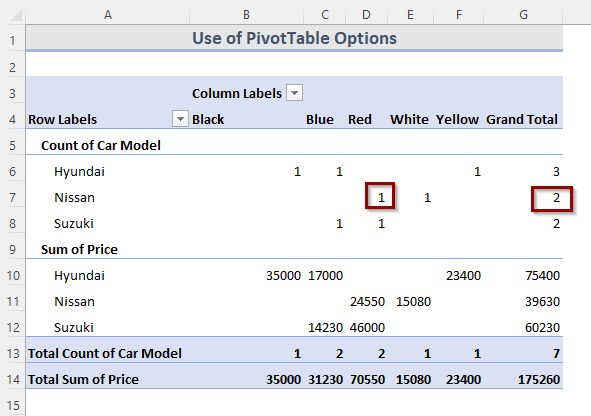
مزید پڑھیں: ایکسل میں پیوٹ ٹیبل کو آٹو ریفریش کیسے کریں
3۔ PivotTable Analyze Tab
سے پیوٹ ڈیٹا ریفریش کریں جیسا کہ پچھلے طریقہ میں دکھایا گیا ہے پیوٹ ٹیبل کو ریفریش کرنے کے لیے، ہم PivotTable Analyze ٹیب بھی استعمال کر سکتے ہیں۔ اس کے لیے نیچے دیے گئے مراحل پر عمل کریں۔
STEPS:
- شروع میں، ربن پر موجود PivotTable Analyze ٹیب پر جائیں۔ .
- اب، ریفریش ڈراپ ڈاؤن مینو پر کلک کریں۔
- اور، ریفریش کریں کو منتخب کریں۔
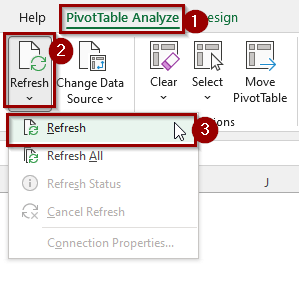
- آخر میں، ہم نتیجہ دیکھ سکتے ہیں۔

اگر آپ کی ورک شیٹ میں متعدد پیوٹ ٹیبلز ہیں، آپ کر سکتے ہیں تمام ریفریش کریں آپشن پر کلک کرکے تمام پیوٹ ٹیبلز کو ایک ساتھ تازہ کریں۔
مزید پڑھیں: ایکسل میں چارٹ کو کیسے ریفریش کریں (2 مؤثر طریقے)
4۔ ایکسل میں پیوٹ ٹیبل کو ریفریش کرنے کے لیے VBA کوڈ
ہم اپنے پیوٹ ٹیبل کو ریفریش کرنے کے لیے ایک سادہ VBA کوڈ استعمال کر سکتے ہیں ۔ اس کے لیے، فرض کریں کہ ہم Nissan Altima برانڈ کو دوبارہ حذف کرتے ہیں، اسی طرح پہلے کے طریقے۔ ایسا کرنے کے لیے، وہی کریں جیسا کہ نیچے دکھایا گیا ہے۔
STEPS:
- سب سے پہلے، شیٹ پر دائیں کلک کریں جہاں پیوٹ ٹیبل واقع ہے۔
- دوسرا، ویو کوڈ پر جائیں۔ 17>
- اس کے بعد، کاپی اور پیسٹ کریں ذیل میں VBA کوڈ۔
- اگر آپ کی ورک شیٹ میں متعدد پیوٹ ٹیبلز ہیں۔

VBA کوڈ:
6622
- آخر میں، کوڈ کو چلانے کے لیے، F5 کلید دبائیں یا رن سب بٹن پر کلک کریں۔
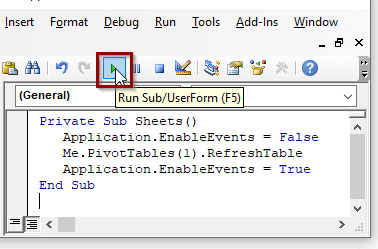
- یہ پیوٹ ٹیبل کو ریفریش کر دے گا۔
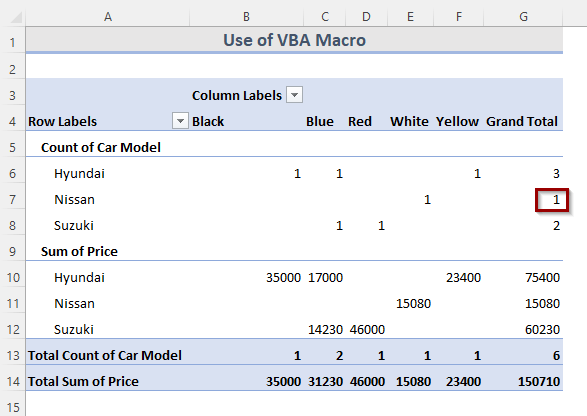
مزید پڑھیں: VBA کے بغیر پیوٹ ٹیبل کو آٹو ریفریش کرنے کا طریقہ ایکسل میں (3 سمارٹ طریقے)
یاد رکھنے کی چیزیں
- ہم کی بورڈ شارٹ کٹ کے ساتھ تمام پیوٹ ٹیبلز کو آسانی سے ریفریش کر سکتے ہیں۔ ایسا کرنے کے لیے، صرف پیوٹ ٹیبل پر کہیں بھی کلک کریں پھر Alt + F5 کلید کو دبائیں۔ یہ اسپریڈشیٹ پر موجود تمام پیوٹ ٹیبلز کو ریفریش کر دے گا۔
نتیجہ
اوپر کے طریقے ایکسل میں پیوٹ ٹیبلز کو ریفریش کرنے کے لیے رہنما اصول ہیں امید ہے کہ یہ آپ کی مدد کرے گا! اگر آپ کے پاس کوئی ہے۔سوالات، مشورے، یا رائے برائے مہربانی ہمیں تبصرے کے سیکشن میں بتائیں۔ یا آپ ExcelWIKI.com بلاگ!
میں ہمارے دوسرے مضامین پر ایک نظر ڈال سکتے ہیں۔
